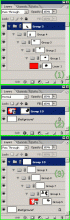蒙版教程,分享一篇深度解析蒙版的终极教程
举个例子:打开素材图片,我们还是用刚才的荷花图案吧(懒得找图了)

我想把这个荷花图案弄到这个mm的衣服上:这里我们就用得到剪切蒙版。

首先:把你想要加图案的部分用钢笔勾勒出来:

ctrl+j,把刚才扣好的图提取出来,生成一个新的图层:

把荷花图案放到合适的位置:

alt+ctrl+g,创建剪切蒙版操作(快捷键)

改变下图案的混合模式,并适当调整透明度下:完成

当然你要是不喜欢这个图案也可以换其他的啊,呵呵:

————————————————————————————————————————————————————————————————————————————————————
难道剪切蒙版只能用来换衣服?当然不是!无论是文字,一个独立的形状的图形,都可以用到剪切蒙版!
字体用剪切蒙版可以创造出很多意外的效果:
文字栅格化后:

同样把图案放在字体上面:

alt+ctrl+g,创建剪切蒙版操作(快捷键)完成:

————————————————————————————————————————————————————————————————————————————————————
无论任何形状,只要你想得到:有什么不可以?


alt+ctrl+g,创建剪切蒙版操作(快捷键):

----------------------------------------------------------------------------------------------------------------------------------------------------------------------------------------------------------------------------------------------------------
剪切蒙版还可以用来做一些特别的光束或者花朵:

用钢笔勾勒出一个形状

转换成选区后,为这个形状新建一个组,

为这个组新添加一个蒙版(蒙版真的无处不在,用处太大了)

在组里(组下)新建一个图层

刚才的形状其实已经蒙版了,为了看到它,我们填充一个透明色作为参照物

随便你用什么工具只要画出你想要的选区

羽化下:

填充一个你喜欢的颜色

再新建一个图层,同上操作

四个颜色都是同上操作

用这个形状组合一个蝴蝶啊

或者是花啊

只要你能想到的,有什么不可以,呵呵

随便什么形状

就算是这样的光束也是用这种方法做出来的,你还觉得难么?

当然了,有些文字的特殊立体效果也是用这个方法做出来的,无非就是换汤不换药,把颜色改成了渐变而已

******************************************************************************************************************************************************************************************************************************
讲完了剪切蒙版,我们最后讲图层蒙版。
请注意:图层蒙版在所有蒙版中是最常用的一个工具!相当重要!因为它主要是用来扣取一些难度较高的图片的!
图层蒙版的定义:图层蒙版相当于一块能使物体变透明的布,在布上涂黑色时,物体变透明,在布上涂白色时,物体显示,在布上涂灰色时,半透明。
图层蒙板就是在当前图层上,露出想露出的部分。 方便修改。如果使用删除将不需要的部分删除掉,那么将来在需要调整的时候还需要重新置入图片
因为多余的部分已经删除掉了。如果使用蒙板的话,可以随时调整蒙板。让更多或更少的部分露出来。
图层蒙版主要用来做什么?
①它是一种特殊的选区,但它的目的并不是对选区进行操作,相反,而是要保护选区的不被操作。同时,不处于蒙版范围的地方则可以进行编辑与处理。
②蒙版虽然是种选区,但它跟常规的选区颇为不同。常规的选区表现了一种操作趋向,即将对所选区域进行处理;而蒙版却相反,它是对所选区域进行保护,让其免于操作,而对非掩盖的地方应用操作。
其实可以这样说:首先ps中的图层蒙版中只能用黑白色及其中间的过渡色(灰色)。
在蒙版中的黑色就是蒙住当前图层的内容,显示当前图层下面的层的内容来,蒙版中的白色则是显示当前层的内容。蒙版中的灰色则是半透明状,前图层下面的层的内容则若隐若现
上面已经说了,蒙版就是用黑白灰来表现透明状态的:这个我想有点基础知识的人都知道:

把要融合的图放在上面

对图层添加蒙版后,在蒙版中拉取一个黑白渐变

按住alt键点击蒙版,我们可以进入蒙版编辑状态,可以观察到:

图层蒙版可以完美融合图像。当然了,这些例子是图层蒙版中最简单的,倒影的制作方法也是一样的。

———————————————————————————————————————————————————————————————————————————————————
它还可以做什么?保护图像的同时,扣出对象:和矢量蒙版差不多,不过矢量蒙版是不存在过渡的,而图层蒙版可以保留半透明过渡:
在图层上用选区工具画出想要的形状,羽化:

上一篇:排版知识,教你怎样排版才好看。
下一篇:11-1 使用图层混合模式